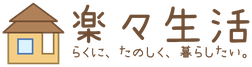VLOOKUP関数って何?
どのように使えばいいの?
といった疑問を、1分以内に解消できるように分かりやすく説明します。
VLOOKUP関数とは?用途を説明
 セル子
セル子
商品ID”ID002″の商品名は”リンゴ”。
商品ID”ID003″は…。
いちいち探すのが面倒だ。
 エク先輩
エク先輩
ちょっと待った!自分の目で探すのは辞めようか。ミスするし、時間もかかるよ!
VLOOKUP関数を使ってみようか。
 セル子
セル子
出た、エクセルの鬼!VLOOKUP関数って何ですかー?
 エク先輩
エク先輩
検索範囲の1行目で特定のデータを検索し、該当する行の指定列にあるデータを取得するんだ。
イメージが分かりにくいから、これから図を用いて説明していくね。
VLOOKUP関数の使用頻度
★★☆(2つ星)
使用頻度の目安
★★★:よく使う。手が勝手に動くレベルまで練習したほうがいい。
★★☆:まあまあ使う。知っておいて後悔しない。
★☆☆:あまり使わない。頑張って覚えなくてもいい。
VLOOKUP関数の入力方法
=VLOOKUP(①,②,③,④)
| ① | 検索する値を指定します。直接入力するか、セル参照します。 |
| ② | 検索範囲として、2列以上のセル範囲を指定します。 指定したセル範囲の左端の列で、検索値(①)を検索することになります。 |
| ③ | 指定した検索範囲(②)の先頭列から数えた列数を指定します。 検索値が見つかった場合は、ここで指定した列にあるセルのデータを取得します。 |
| ④ | 検索方法を指定します。 ・検索値(①)と完全一致する=FALSE ・検索値(①)と近似値である=TRUE ※TRUEは省略することもできます。 |
VLOOKUP関数の使い方
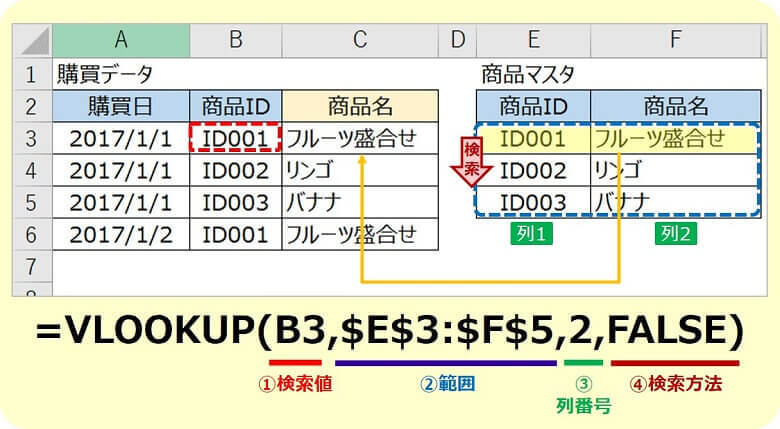
C3セルに入力する関数は…
=VLOOKUP(B3,$E$3:$F$5,2,FALSE)
①検索値=B3(商品ID”ID001″)
②範囲=$E$3:$F$5(商品マスタ)
③列番号=2(商品マスタの”商品名”列)
④検索方法=FALSE(完全一致)
ID001(①検索値)が、商品マスタ(②範囲)の左端の”商品ID”列にあるか検索
→ID001と完全に一致する行が、商品マスタの一番上にある
→商品マスタの”商品名”列(③列番号)から、該当する行のデータを取得
→ID001の商品名は、フルーツ盛合せ!
なお「②範囲」には絶対参照を使っています。
C3セルをコピーしてC4・C5・C6セルに貼り付ければ、購買データの”商品名”列は正しく商品名を取得できます。
 【Excel(エクセル)】絶対参照(ドルマーク)の使い方を徹底解説
【Excel(エクセル)】絶対参照(ドルマーク)の使い方を徹底解説あわせて知っておきたい関数
| 関数名 | 頻度 | できること |
| HLOOKUP | ★☆☆ | 検索範囲の1列目で特定のデータを検索し、該当する列の指定行にあるデータを取得する。 |
| INDEX | ★☆☆ | 指定した行番号・列番号にあるデータを取得する。 |
| MATCH | ★☆☆ | 検索範囲内で指定した値で検索し、最初に見つかったセルの位置を数値で返す。 |
| LOOKUP | ★☆☆ | 検索範囲の1行目または1列目で特定のデータを検索し、該当する行の指定列にあるデータを取得する。 (検索範囲内で該当する行がない場合、検索値以下の最大値を取得する) |
 Excel(エクセル)は難しすぎ?覚えるべき関数は最低10個
Excel(エクセル)は難しすぎ?覚えるべき関数は最低10個
 セル子
セル子
VLOOKUP関数を使うと、早く確実にデータを紐づけるようになりますね!
 エク先輩
エク先輩
そうだね!でもね、VLOOKUP関数にはデメリットがあるんだ!
だから僕は、一度もVLOOKUP関数を使ったことがないんだよね。
 セル子
セル子
え、そうなんですか…。何を使えばいいのですか?
 エク先輩
エク先輩
 INDEX関数とMATCH関数の組み合わせが最強!わかりやすく使い方を解説
INDEX関数とMATCH関数の組み合わせが最強!わかりやすく使い方を解説